如何使用付款选项(Stripe、PayPal 等)创建 WordPress 注册表单
已发表: 2022-07-07即使对于开发人员来说,创建带有付款选项的 WordPress 注册表单也可能非常令人生畏。 然而,由于它提供的所有支付插件,WordPress 让它变得异常简单。
因此,这篇文章将准确地指导您 - 使用高度评价的会员和支付插件从头开始创建一个带有支付选项的 WordPress 注册表单。
但在我们开始之前,让我们快速了解您可能希望在注册表单中添加付款选项的一些原因。
使用付款创建 WordPress 注册表单的原因
如果您正在阅读本文,您可能已经有理由要创建一个带付款的 WordPress 注册表单。 但是,让我也列出一些人们想要创建带有付款选项的 WordPress 注册表单的最常见原因,以防万一您不确定这将如何帮助您:
- 对于像每周或每月付费通讯这样的简单服务,没有比创建一个允许您接受付款的简单注册表单更好的选择了;
- 如果您是一家提供特定服务的本地企业,并希望接受客户的预付款,那么带付款的注册表将是您的最佳选择;
- 如果您只想销售单个数字产品,则无需使用带有付款的 WooCommerce 表格,您可以在 WordPress 本身中创建带有付款的注册表单;
- 如果您以咨询的形式推销您的专业知识,集成支付的注册表将确保您的业务获得最佳转换率。
现在,当然,使用 PayPal、Stripe 或其他付款方式创建 WordPress 注册表单可能还有许多其他具体原因。 但是,现在让我向您介绍如何创建带付款的 WordPress 注册表单。
使用带有付款插件的 WordPress 注册表单
您可能已经知道,WordPress 拥有数千个插件的集合。 你有一个插件,几乎所有你想添加到你的 WordPress 网站的功能。 插件可帮助您将该功能添加到您的网站,而无需接触代码。
同样,也有用于创建注册表单和接受付款的插件。 但是我们在这里推荐的插件是一个让你两者兼得的插件——创建一个注册表单以及使用不同的付款方式通过它接受付款。 换句话说,它是一个带有支付插件的 WordPress 注册表单,涵盖了您完成任务所需的一切。
付费会员订阅是 WordPress 最先进的会员插件之一,它还可以让您创建一个只需点击几下即可付款的注册表单。 但是,该插件实际上被设计为一个完整的 WordPress 会员插件,因此如果您决定将简单的 WordPress 服务或业务转换为全面的会员业务,您无需寻找任何其他解决方案。
除了我们上面提到的之外,您还可以通过付费会员订阅获得的其他一些附加功能包括:
- 创建登录页面和自定义密码重置页面;
- 在 WooCommerce 中隐藏一个类别,只允许注册用户或订阅者访问它;
- 为单一产品商店创建一个带有付款的 WooCommerce 表单;
- 为不同类型的用户创建不同的订阅计划;
- 将其用作基本的 WooCommerce 我的帐户自定义插件;
- 限制对优质内容、产品的访问,并添加折扣价以提高转化率;
- 发送电子邮件提醒以完成购买;
- 添加按需付费定价,让您的用户可以自由地支付他们认为是您产品的真正价值的任何东西。
然后还有很多其他功能。 正如我们上面所说,它是一个完整的 WordPress 和 WooCommerce 会员插件。 但它也可以非常轻松地为 WordPress 和 WooCommerce 网站创建具有不同支付选项的简单注册表单。
付费会员订阅专业版
付费会员订阅使您无需任何技术或编码知识即可轻松创建带有付款的 WordPress 注册表单。
获取插件或下载免费版
1.安装付费会员订阅
现在,如果您不想要自定义注册表单,您可以使用付费会员订阅来创建一个基本但实用的注册表单。 但是,如果您正在寻找完全定制的注册表单,请参阅下一节中的可选步骤。
首先,继续在您的 WordPress 网站上安装插件。 单击Plugins下的Add New选项,然后单击顶部的Add New按钮,然后在搜索栏中输入“Paid Member Subscriptions”。
当它出现在搜索结果中时,单击它旁边的安装按钮,然后单击激活按钮。
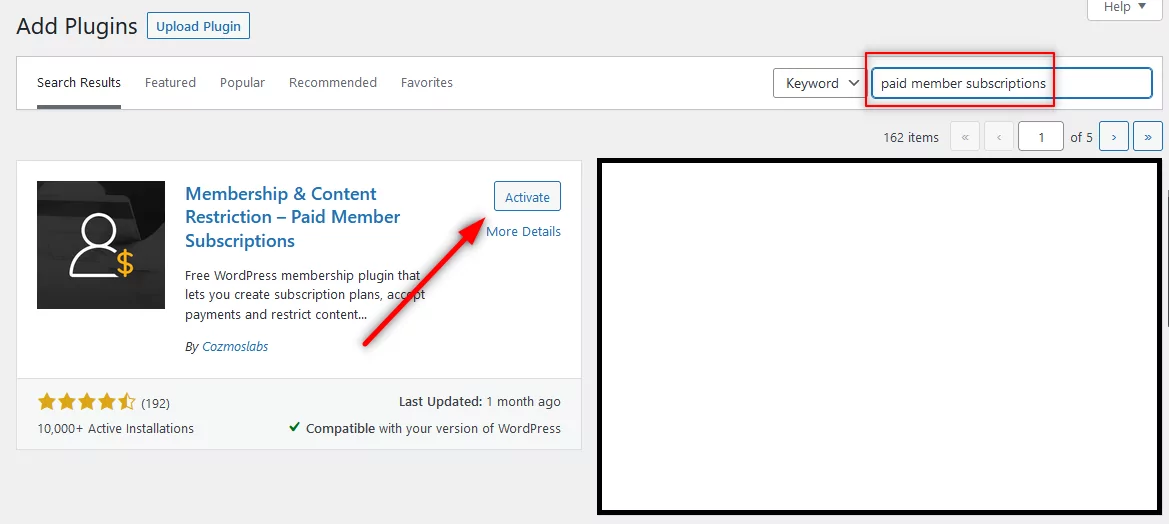
2. 创建注册页面
现在单击激活插件后将显示在仪表板上的付费会员订阅菜单下的基本信息页面。 您可以在那里找到注册页面短代码。 您也可以在此处复制注册页面简码: [[pms-register]] 。
然后单击“页面”菜单下的“添加新”。 为页面命名,例如“用户注册”。 然后将注册短代码粘贴到页面的文本部分。
发布页面。 您的注册页面现已上线。
可选步骤:创建自定义注册表单
正如我之前所说,付费会员订阅可让您创建一个注册表单,但只能创建一个基本注册表单。 它在定制方面提供的不多。
也就是说,如果您不是在定制并且只想创建一个基本的 WordPress 注册表格并付款,那么付费会员订阅同样适合您。 但是,如果您确实想对注册表单进行大量自定义,则可以使用 Profile Builder。
Profile Builder 是一个完整的用户管理插件,可让您创建自定义的注册、登录和其他重要用户页面。 它还允许您创建一个成员目录并将自己变成一个 WordPress 员工目录插件。 还有许多其他有用的功能。
但是,在这种情况下,您可以按照我们链接到的指南中解释的简单步骤轻松创建自定义 WordPress 注册表单。
配置文件生成器专业版
完美的用户管理插件,可让您创建漂亮且完全可定制的注册页面。
获取插件或下载免费版
3. 创建订阅计划
现在我们有了可以使用的用户注册页面,下一步就是将支付选项集成到其中。 这样,您的用户可以在注册时立即付款。 但在此之前,您需要创建一个订阅计划。 一旦您有了有效的订阅计划,它就会与您的付款方式一起自动显示在您的注册表单上。
为此,请单击付费会员订阅下的订阅计划选项。 然后单击页面顶部的添加新按钮。
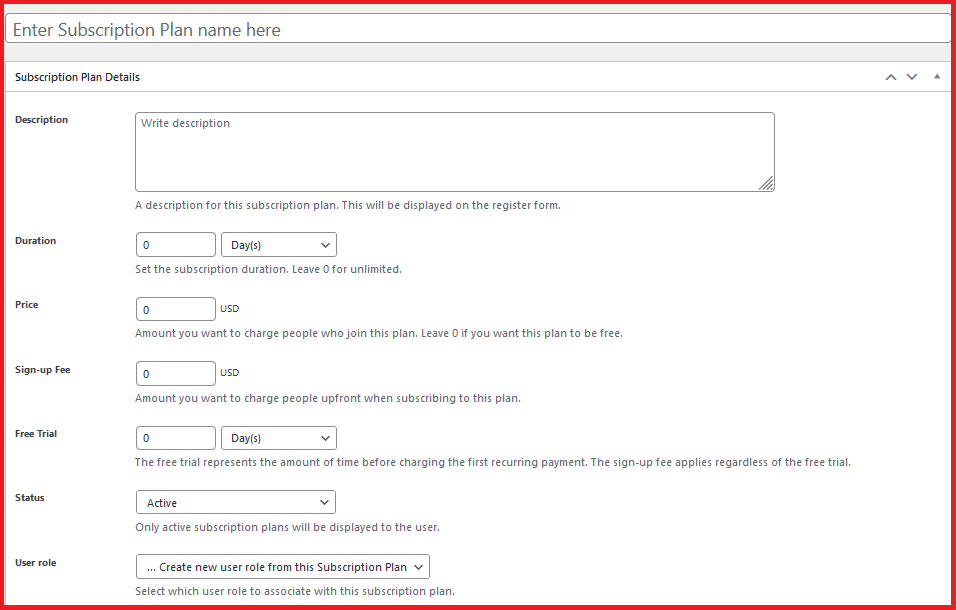
如果您在设置订阅计划时需要帮助,可以在此处参考我们的详细文档。 填写完所有内容后,单击页面右上角的保存订阅按钮。
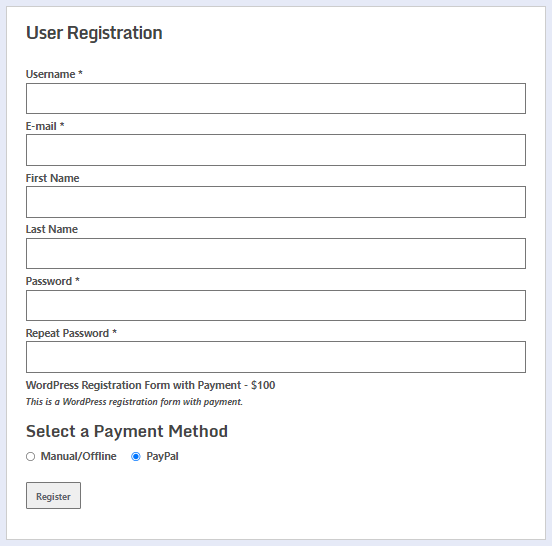

4. 在您的注册表单中添加付款选项
现在终于到了添加付款选项的时候了。 因此,单击“付费会员订阅”菜单下的“设置”选项。 然后单击“付款”选项卡。
在这里,您需要选择货币和一些其他设置。 然后,您将能够设置您的默认支付网关。 默认情况下,您可以选择PayPal 标准和手动或离线付款。
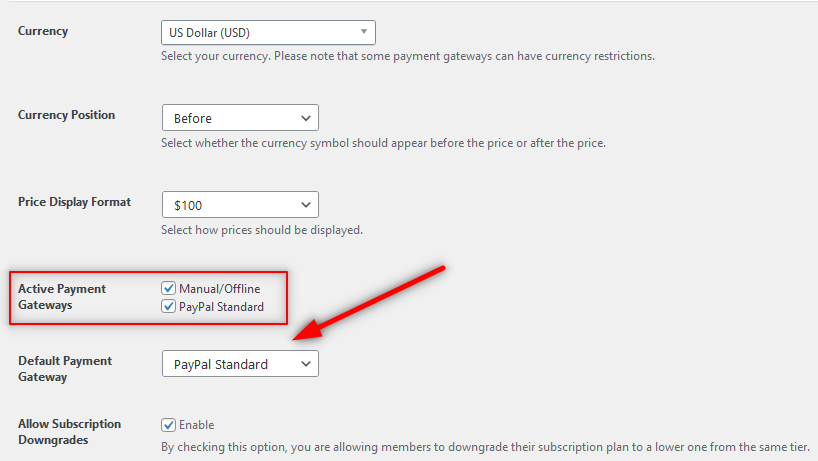
如果您想使用 PayPal 创建一个 WordPress 注册表单,您需要单击下拉菜单并选择PayPal Standard ,就像我们上面所做的那样。
向下滚动时,您需要输入您的 PayPal 电子邮件地址。 完成后,单击最后的“保存设置”按钮,一切顺利。

4.1。 带有 PayPal 的 WordPress 注册表单
我们已经介绍了如何使用 PayPal Standard 作为支付网关来设置 WordPress 注册表单。 但是,如果您想使用 PayPal Express 或 Recurring Payments for PayPal Standard 来接受用户的定期付款,您还有一些工作要做。
获得付费会员订阅专业版
不过,您需要安装 Pro Add-ons 才能添加这些支付网关,这些仅适用于付费会员订阅 Pro 版本。 但是,鉴于您将获得所有高级支付和订阅功能,以及专业版附带的增强定制选项,这对您的企业来说将是一笔巨大的投资。
一旦您购买了付费会员订阅专业版,您可以通过登录您在 Cozmoslabs 上的帐户来下载它。
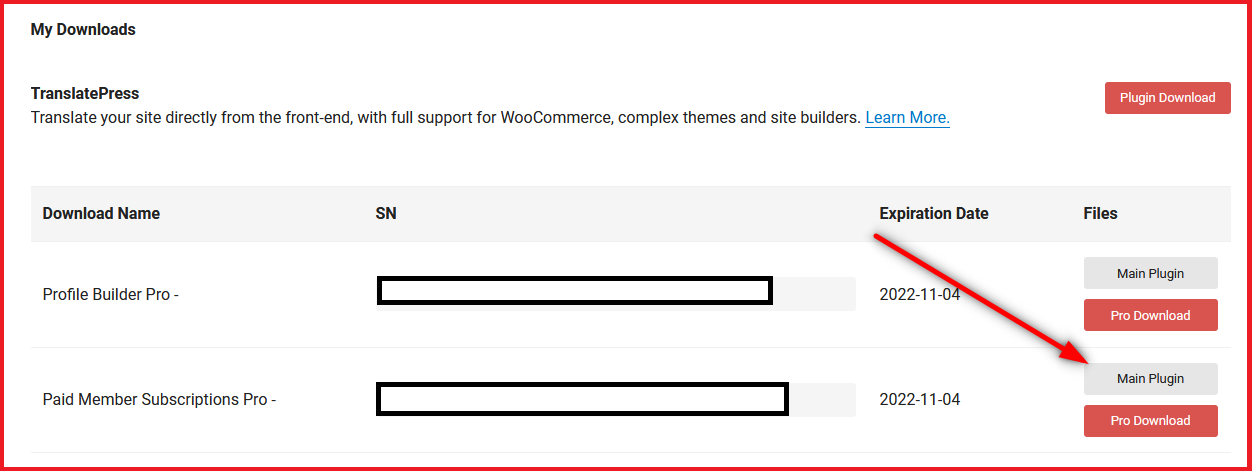
现在返回您的 WordPress 仪表板,单击插件菜单下的添加新选项,然后单击顶部的上传插件按钮。 选择付费会员订阅专业插件文件,然后单击立即安装,然后单击激活按钮。
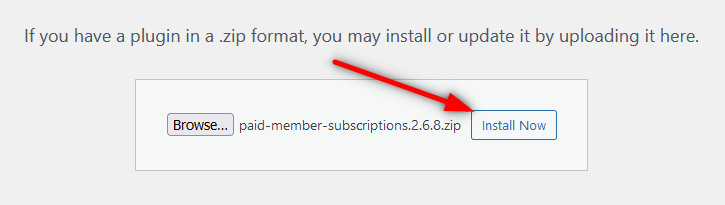
安装所需的 PayPal 附加组件
在您的站点上激活付费会员订阅专业版后,单击付费会员订阅菜单下的附加组件选项。 向下滚动到Pro Add-ons部分,找到PayPal Express或Recurring Payments for PayPal Standard附加组件——无论你想安装什么——然后单击该选项旁边的激活按钮。
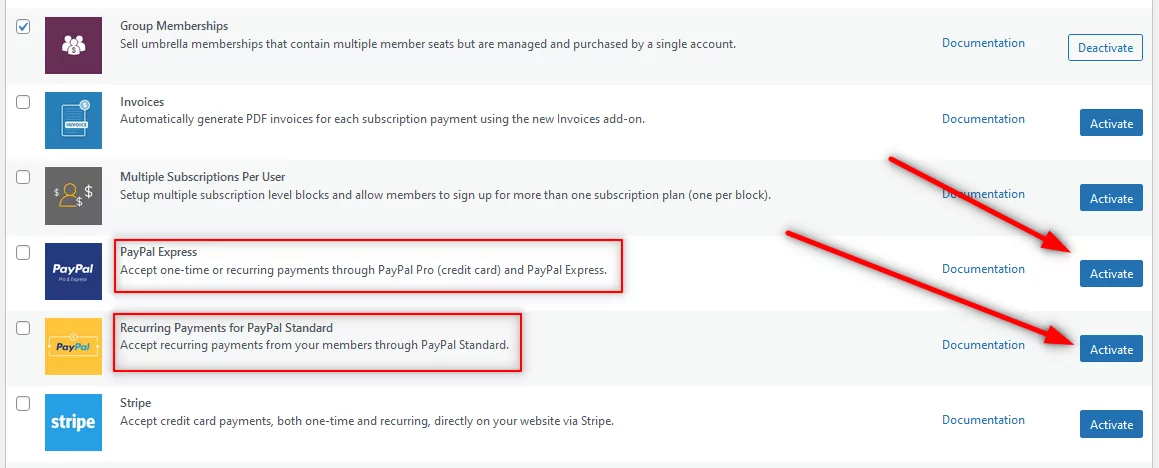
激活这些附加组件后,您可以通过导航到“设置”页面将它们添加为支付网关选项。 再次单击“付款”选项卡,您将在那里找到已安装的付款选项。
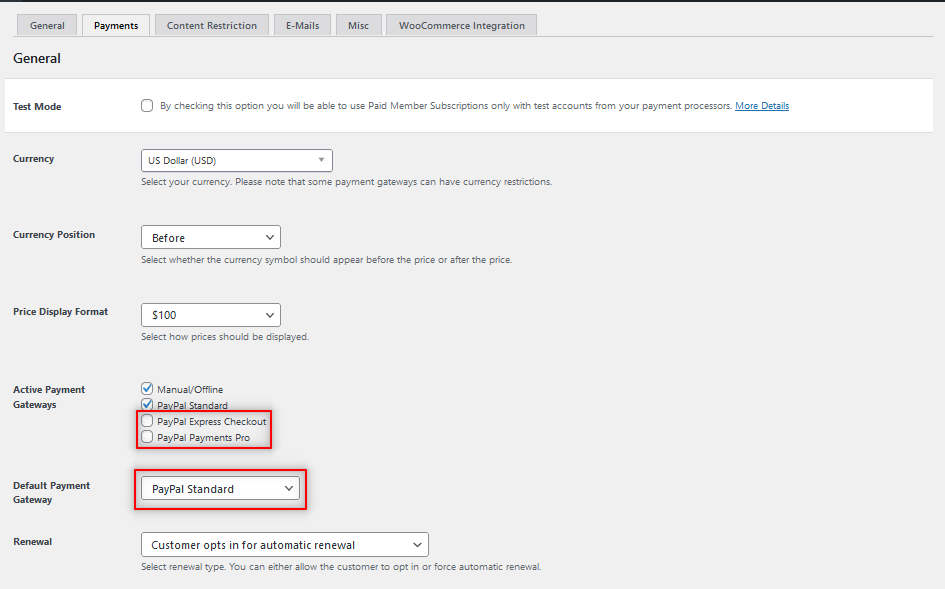
您还可以将默认支付网关更改为任何这些新添加的支付网关。 请注意,您可以使用 PayPal Express 或 PayPal Standard 作为您网站上的活动支付网关。
现在向下滚动一点,输入您的 PayPal 帐户详细信息,然后单击页面末尾的保存设置按钮。
4.2. WordPress中的条纹付款表格
Stripe 也是继 PayPal 之后非常流行的支付网关。 付费会员订阅还允许您在您的网站上添加和使用 Stripe 作为支付网关。
再次单击付费会员订阅下的附加组件选项。 找到我们上面提到的 PayPal 网关选项下列出的Stripe选项。 单击它旁边的激活按钮,就像我们为 PayPal 附加组件显示的那样。
现在回到Settings下的Payments页面。 现在,您会发现 Stripe 在现有选项下也列为付款选项。
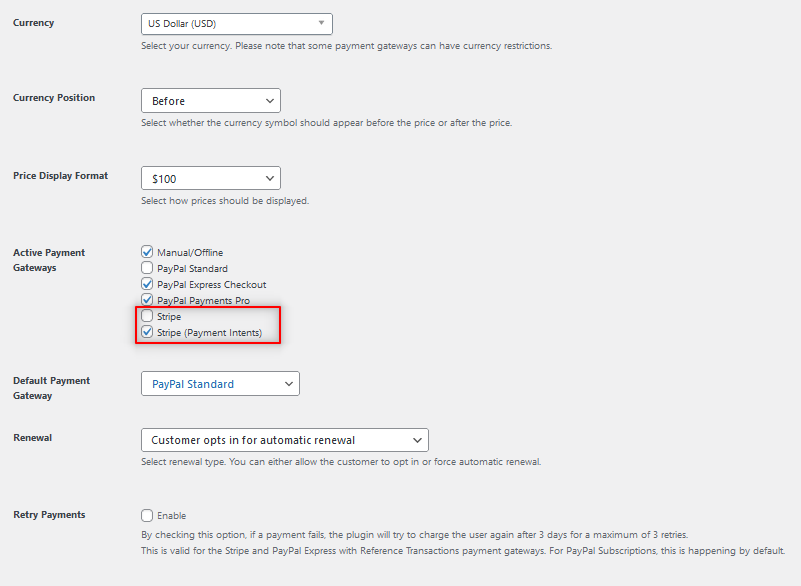
如上图所示,您可以同时在您的网站上启用 PayPal、PayPal Payments Pro(用于定期付款)和 Stripe 作为支付网关。
最后,向下滚动页面,输入所需的 Stripe 帐户详细信息,然后单击保存设置。 现在,您将在 WordPress 表单上将 Stripe 列为支付网关。
制作带有付款的WordPress注册表是一件轻而易举的事
使用付费会员订阅专业版,使用 PayPal 或 Stripe 支付选项创建 WordPress 注册表确实是一件轻而易举的事。 此外,您还会发现许多自定义选项,可以完全根据您的需求和用户的偏好自定义订阅计划。
此外,假设您决定将带有付款注册表单的网站变成一个完整的会员网站,您可以使用付费会员订阅专业版作为最好的 WordPress 会员插件轻松做到这一点。
因此,立即下载并立即轻松创建具有多种付款方式的注册表单!
付费会员订阅专业版
使用 PMS Pro 轻松创建具有多种支付选项的注册表单、创建自定义订阅计划、将您的网站变成会员网站以及做更多事情。
获取插件或下载免费版
您对如何在 WordPress 中创建带有付款选项的注册表单还有疑问吗? 在下面的评论中让我们知道!
